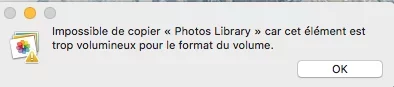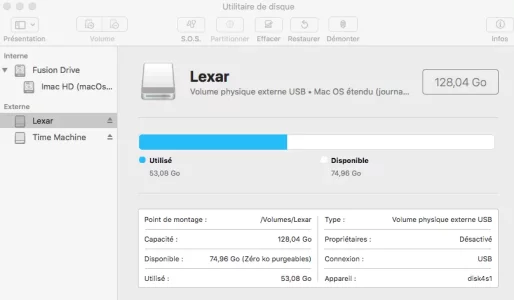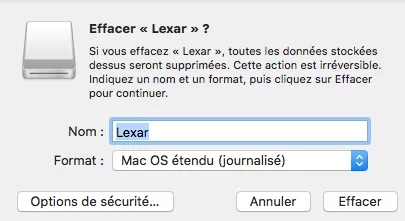Vous utilisez un navigateur non à jour ou ancien. Il ne peut pas afficher ce site ou d'autres sites correctement.
Vous devez le mettre à jour ou utiliser un navigateur alternatif.
Vous devez le mettre à jour ou utiliser un navigateur alternatif.
iMac Copie sur clés impossible
- Créateur du sujet yateich
- Date de début
‘lut
Quel est le format de la clé ?
Je suppose FAT32.
Reformate la clé, schéma de partition GUID, HFS+ (ou, si tu es courageux : APFS) et ça devrait aller.
Quel est le format de la clé ?
Je suppose FAT32.
Reformate la clé, schéma de partition GUID, HFS+ (ou, si tu es courageux : APFS) et ça devrait aller.
Bjr Moonwalker‘lut
Quel est le format de la clé ?
Je suppose FAT32.
Reformate la clé, schéma de partition GUID, HFS+ (ou, si tu es courageux : APFS) et ça devrait aller.
Oui , elle était bien en FAT32
Pourrais tu me rafraichir la mémoire pour reformater une clé USB , il faut bien aller dans Utilitaire de disque , Effacer et choisir Mac os journalisé ?
M
Membre supprimé 1060554
Invité
Salut yateich
Ta clé attachée au Mac -> tu lances l'«Utilitaire de Disque» > dans la colonne de gauche tu sélectionnes le disque physique de la clé (l'icône du dessus en ce qui la concerne, la plus proche de la marge) > et le menu Effacer.
Tu vois se démasquer un panneau te proposant 3 choix -->
=> en résumé : la combinasion Mac os étendu (journalisé) x GUID pour Mac ou la combinaison exFAT x MBR pour Windows et Mac.
Ta clé attachée au Mac -> tu lances l'«Utilitaire de Disque» > dans la colonne de gauche tu sélectionnes le disque physique de la clé (l'icône du dessus en ce qui la concerne, la plus proche de la marge) > et le menu Effacer.
Tu vois se démasquer un panneau te proposant 3 choix -->
- Nom --> tu saisis le nom que tu veux pour le volume de la clé
- Format --> c'est le type de système de fichiers de la partition principale : tu choisis --> Mac os étendu (journalisé) pour un usage exclusif avec Mac ou exFAT (pas de limite la taille des fichiers copiés) pour une compatibilité avec Windows
- Schéma --> c'est le type de table de partition générale du disque : tu choisis --> Table de partition GUID pour un usage avec Mac ou enregistrement de démarrage principal (MBR) pour une compatibilité avec Windows
=> en résumé : la combinasion Mac os étendu (journalisé) x GUID pour Mac ou la combinaison exFAT x MBR pour Windows et Mac.
Ce n'est pas grave, mais tu vas connecter cette clé sur quel type de matériels ?Si je laisse comme ça , est ce grave ?
M
Membre supprimé 1060554
Invité
j'ai bien formaté ma clé USB 128 Go en mac os étendu journalisé , mais schéma de partition MBR
Si je laisse comme ça , est ce grave ?
Disons que ça manque de cohérence logique -->
- la table MBR permet une compatibilité avec Windows tandis que le format JHFS+ (mac os étendu journalisé) est exclusif macOS.
=> si tu destines ta clé uniquement à ton Mac > tu as intérêt à passer à la table de partition GUID. La table MBR est un schéma désuet et rigide. La table GUID te permettra si tu veux de repartitionner (sans perte de données) le volume unique que tu auras créé > pour créer une seconde partition et un second volume.
Bonsoir LockeCe n'est pas grave, mais tu vas connecter cette clé sur quel type de matériels ?
C'est juste une une clé qui me sers de sauvegarde supplémentaire (Time machine et clé USB) , donc elle est que sur mon mac
J'ai brancher ma clé au mac et ouvert l'utilitaire de disque et j'ai ça (voir photo) et quand je clique sur effacer , il me metSalut yateich
Ta clé attachée au Mac -> tu lances l'«Utilitaire de Disque» > dans la colonne de gauche tu sélectionnes le disque physique de la clé (l'icône du dessus en ce qui la concerne, la plus proche de la marge) > et le menu Effacer.
Tu vois se démasquer un panneau te proposant 3 choix -->
- Nom --> tu saisis le nom que tu veux pour le volume de la clé
- Format --> c'est le type de système de fichiers de la partition principale : tu choisis --> Mac os étendu (journalisé) pour un usage exclusif avec Mac ou exFAT (pas de limite la taille des fichiers copiés) pour une compatibilité avec Windows
=> en résumé : la combinasion Mac os étendu (journalisé) x GUID pour Mac ou la combinaison exFAT x MBR pour Windows et Mac.
- Schéma --> c'est le type de table de partition générale du disque : tu choisis --> Table de partition GUID pour un usage avec Mac ou enregistrement de démarrage principal (MBR) pour une compatibilité avec Windows
Fichiers joints
M
Membre supprimé 1060554
Invité
L'«Utilitaire de Disque» ne t'affiche que le volume de la clé > pas le disque physique. Tu ne peux donc pas changer la table de partition du disque.
Va à : Applications > Utilitaires > lance le «Terminal». Dans la fenêtre ouverte > saisis la commande (informative) :
Bloc de code:
diskutil list- tu vas voir s'afficher le tableau des disques attachés au Mac > avec leurs paramètres de tables de partition > et de partitions
Poste ce tableau ici en copier-coller (pas de capture) > mais attention ! > avant de faire ton coller -->
- dans la page de ce fil de MacGé > presse le bouton ⌹ (carré avec une croix inscrite - juste au milieu de la largeur de la fenêtre totale) dans la barre de menus au-dessus du champ de saisie d'un message > menu : </> Code > par ⌘V colle dans la fenêtre Code > presse le bouton Insérer (ce procédé permet un affichage fenêtré qui économise l'espace de page en respectant la mise en forme des tableaux du «Terminal» --> d'où une plus grande lisibilité)
=> ces informations donneront une idée de la configuration du disque. Et je pourrai te passer une commande qui va initialiser la clé comme il faut.
Tu as tort et depuis le temps que tu es dans les forums tu devrais faire confiance à macomaniac les yeux fermés (pas trop, histoire de faire les Copier/Coller des lignes de commande).Comme je l'ai déjà dit dans un de mes message , je n'aime pas trop bidouiller avec le terminal (on n'est pas copains)
M
Membre supprimé 1060554
Invité
Allez ! yateich --> sors la tête de la coquille et ose un peu regarder le Terminal en face (chiche !) -


BjrTu as tort et depuis le temps que tu es dans les forums tu devrais faire confiance à macomaniac les yeux fermés (pas trop, histoire de faire les Copier/Coller des lignes de commande).
J'ai entièrement confiance a Macomaniac , mais c'est pas de lui que j'ai pas confiance , c'est de moi ! (Comme j'ai des problèmes avec mes mains ,j'ai peur de faire une bêtise)
Je veut bien essayer , mais peut tu m'expliquer point par point ce que je doit faireAllez ! yateich --> sors la tête de la coquille et ose un peu regarder le Terminal en face (chiche !) -
J'ai arrivé a mettre diskutil list et voila ce qu'il me dit
Bloc de code:
/dev/disk0 (internal, physical):
#: TYPE NAME SIZE IDENTIFIER
0: GUID_partition_scheme *121.3 GB disk0
1: EFI EFI 209.7 MB disk0s1
2: Apple_CoreStorage Macintosh HD 121.0 GB disk0s2
3: Apple_Boot Boot OS X 134.2 MB disk0s3
/dev/disk1 (internal, physical):
#: TYPE NAME SIZE IDENTIFIER
0: GUID_partition_scheme *1.0 TB disk1
1: EFI EFI 209.7 MB disk1s1
2: Apple_CoreStorage Macintosh HD 999.3 GB disk1s2
3: Apple_Boot Recovery HD 650.0 MB disk1s3
/dev/disk2 (internal, virtual):
#: TYPE NAME SIZE IDENTIFIER
0: Apple_HFS Imac HD (macOs X 10... +1.1 TB disk2
Logical Volume on disk0s2, disk1s2
8DDB68EA-F3CE-4097-9FD5-1871D2F59070
Unencrypted Fusion Drive
/dev/disk3 (external, physical):
#: TYPE NAME SIZE IDENTIFIER
0: GUID_partition_scheme *500.1 GB disk3
1: EFI EFI 209.7 MB disk3s1
2: Apple_HFS Time Machine 499.8 GB disk3s2
/dev/disk4 (external, physical):
#: TYPE NAME SIZE IDENTIFIER
0: FDisk_partition_scheme *128.0 GB disk4
1: Apple_HFS Lexar 128.0 GB disk4s1
M
Membre supprimé 1060554
Invité
Parfait : beau tableau. Très lisible. Très explicite.
Comme tu peux voir dans le sous-tableau qui décrit le disque de ta clé -->
Alors voici ce que je te propose :
Ta clé attachée au Mac > tu repasses d'abord un :
Voici la commande de ré-initialisation :
(si tu as toujours disk4 pour la clé --> copier-coller direct)
=> tu auras une clé aux paramètres cohérents. Si jamais en plus tu voulais à un moment donné la repartitionner en 2 ou 3 (vu son énorme capacité de 128 Go) --> avec ces paramètres (gpt & jhfs+) c'est entièrement possible sans destruction du volume existant ni de ses données - dans la seule limite de l'espace libre disponible. Rien que cette possibilité opératoire fait de ce paramétrage un avantage supérieur.
Comme tu peux voir dans le sous-tableau qui décrit le disque de ta clé -->
Bloc de code:
/dev/disk4 (external, physical):
#: TYPE NAME SIZE IDENTIFIER
0: FDisk_partition_scheme *128.0 GB disk4
1: Apple_HFS Lexar 128.0 GB disk4s1- la ligne 0 décrit la table de partition générale du disque. FDisk_partition_scheme = synonyme de MBR. Schéma de type Windows.
- la ligne 1 décrit la partition unique du disque --> système de fichiers = Apple_HFS = Mac OS étendu (journalisé) = JHFS+. Format de type Apple. Nom de volume : Lexar.
Alors voici ce que je te propose :
Ta clé attachée au Mac > tu repasses d'abord un :
Bloc de code:
diskutil list- uniquement dans le but de vérifier si le disque de ta clé est toujours disk4. C'est la précaution principale quand on passe une commande de ré-initialisation. Je vais mettre moi-même disk4 dans ma commande. Si le n° a varié > tu le changes en conséquence (disk3 ou disk5 etc.) dans la commande.
Voici la commande de ré-initialisation :
Bloc de code:
diskutil partitionDisk disk4 gpt jhfs+ Lexar 100%- cette commande remplace la table mbr par une gpt (guid_partition_table) > remet un format jhfs+ sur la partition principale > et remonte un volume intitulé Lexar.
=> tu auras une clé aux paramètres cohérents. Si jamais en plus tu voulais à un moment donné la repartitionner en 2 ou 3 (vu son énorme capacité de 128 Go) --> avec ces paramètres (gpt & jhfs+) c'est entièrement possible sans destruction du volume existant ni de ses données - dans la seule limite de l'espace libre disponible. Rien que cette possibilité opératoire fait de ce paramétrage un avantage supérieur.
Sujets similaires
- Réponses
- 14
- Affichages
- 2K
- Réponses
- 13
- Affichages
- 2K
- Réponses
- 17
- Affichages
- 3K
- Réponses
- 54
- Affichages
- 4K